Der Wechsel des Standard-Launchers in Android hat weit mehr Auswirkungen als der Start der meisten anderen Apps. Nachdem Sie einmal festgelegt haben, dass die Bedienung von Android immer mit dem neuen Launcher erfolgen soll, sehen Sie von dem in Standard installierten so gut wie nichts mehr. Was aber, wenn Sie wieder zum Standard zurückwollen?
Zusätzliche Launcher wie der Microsoft Launcher erfreuen sich großer Beliebtheit. Einmal gestartet übernehmen diese die komplette Oberfläche von Android. Sie loszuwerden schein unmöglich: Eine Neuinstallation des Gerätes erreicht das, den damit wird es in den Auslieferungszustand versetzt. Der Aufwand, dann alle Apps und Konfigurationen erneut durchführen zu müssen, ist viel zu hoch. Android ist hier gottseidank sehr flexibel: Der Launcher ist aus Systemsicht nicht viel anderes als eine App, die Dateien öffnet. Wie beim Internet-Browser, bei den E-Mails und anderen Daten hat Android immer eine Standard-App, und die ist aktuell ein anderer Launcher.
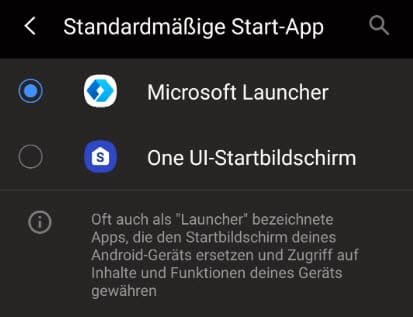
Um das zu ändern, wechseln Sie in die Einstellungen von Android. Unter Apps (die genaue Bezeichnung mag von Version zu Version leicht anders sein) wählen Sie über der Liste der Apps Alle an. Tippen sie auf die drei Punkte und aktivieren Sie Systemanwendungen anzeigen. Rollen Sie nun nach unten, bis Sie den Launcher sehen. Tippen Sie den Eintrag an, dann etwas weiter unten auf Startbildschirm. Hier ist der alternative Launcher aktiviert. Tippen Sie stattdessen auf den ursprünglichen Launcher. Wenn Sie dauerhaft im Standard bleiben wollen, dann deinstallieren Sie den die anderen Launcher einfach.



